荣耀60不仅有超高的颜值,也很实用,那么荣耀60如何录屏呢?下面小编就为大家详细的介绍一下,相信一定会帮到你们的。 荣耀60如何录屏?荣耀60录屏方法介绍 方法一、使用指关节录屏
荣耀60不仅有超高的颜值,也很实用,那么荣耀60如何录屏呢?下面小编就为大家详细的介绍一下,相信一定会帮到你们的。
荣耀60如何录屏?荣耀60录屏方法介绍
方法一、使用指关节录屏:
1、打开手机设置,点击辅助功能。
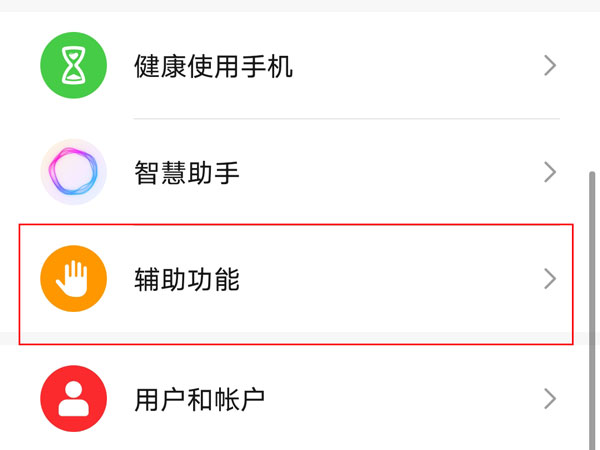
2、点击快捷启动及手势选项。
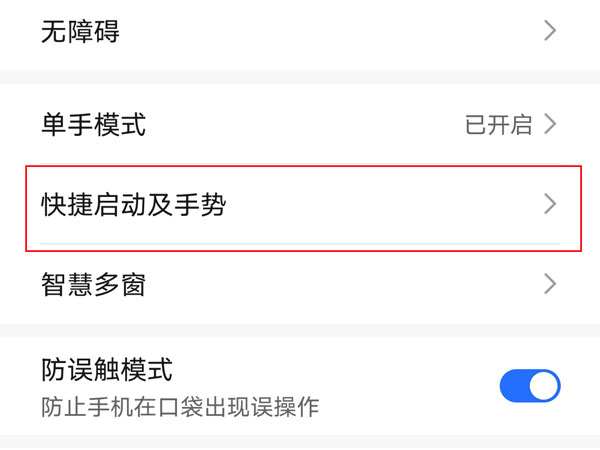
3、点击录屏选项,打开录屏右侧的开关,在屏幕上双指关节双击即可录屏。
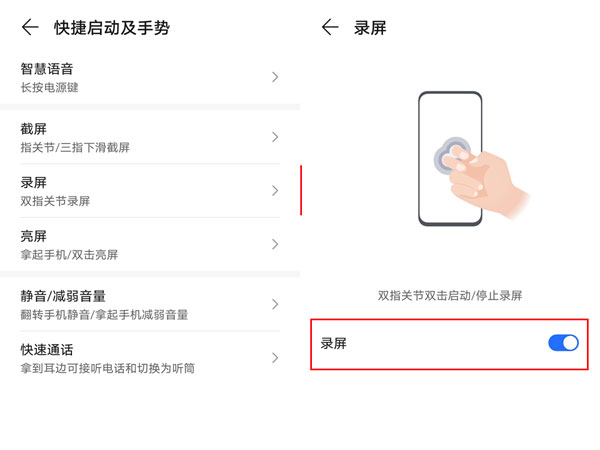
方法二、使用快捷开关录屏:从顶部状态栏向下滑出通知面板,继续向下滑出整个菜单。点击屏幕录制,启动录屏。点击屏幕上方的红色计时按钮,结束录屏。进入图库查看录屏结果。
(如果状态栏没有开始录屏,点击屏幕右上角手写笔图标,将屏幕录制图标拖动到上方显示区域,如果还是没有,可在桌面从屏幕中央下滑,搜索栏搜索屏幕录制,恢复安装后再看看)
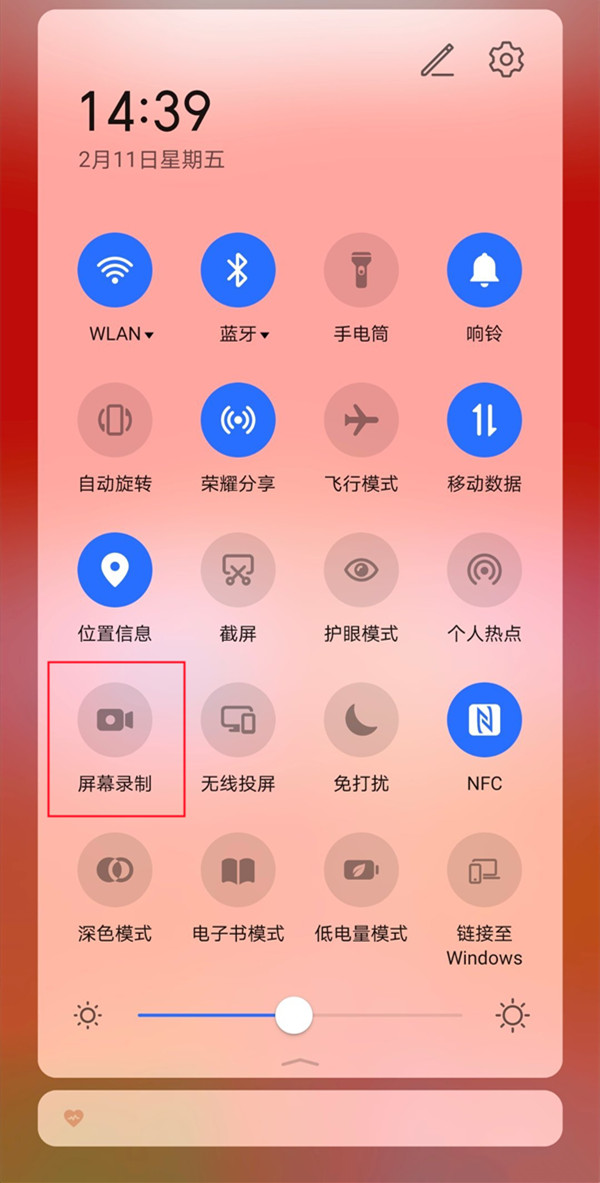
以上这篇文章就是荣耀60录屏方法介绍,更多精彩教程请关注自由互联!
